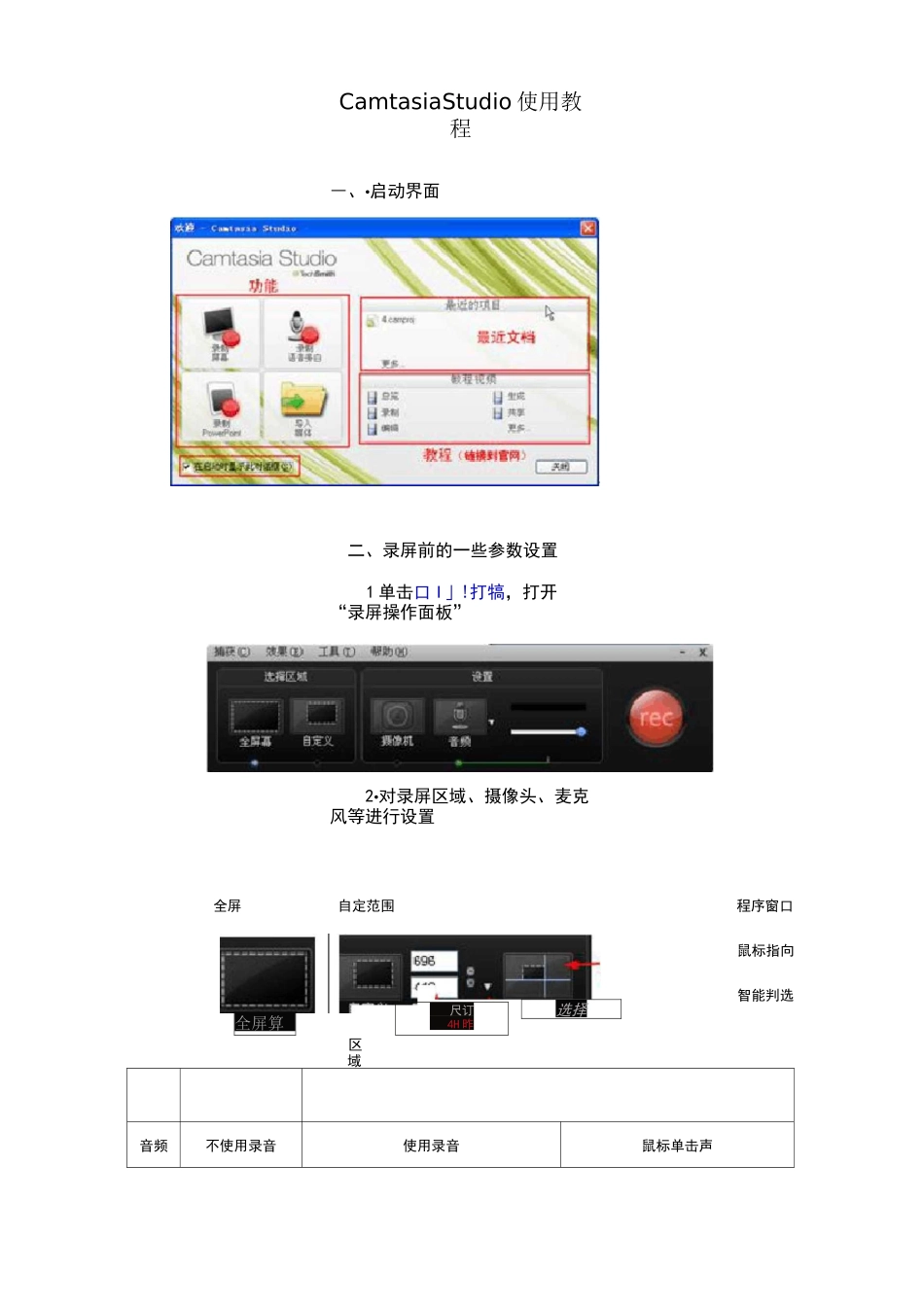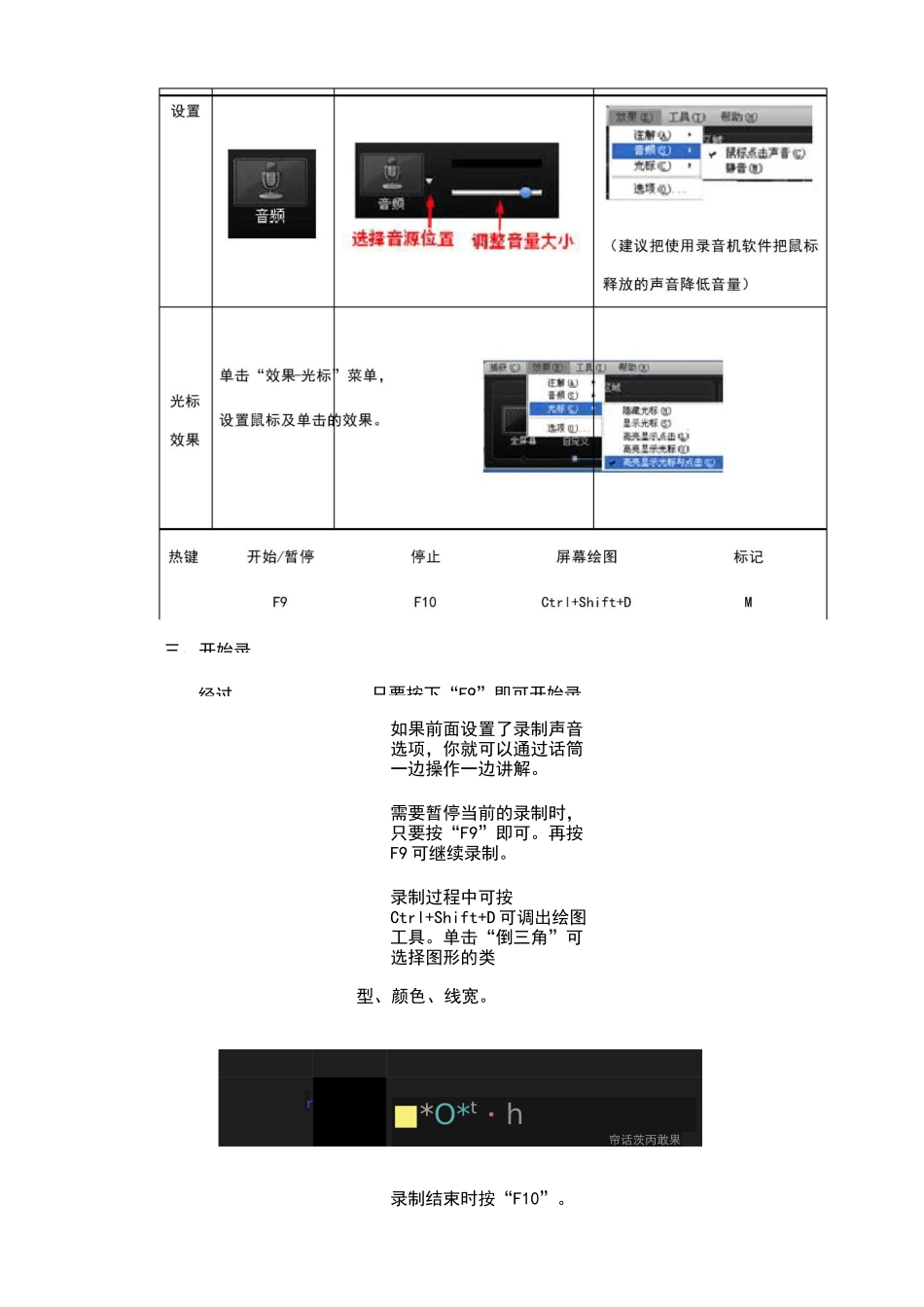CamtasiaStudio使用教程―、•启动界面二、录屏前的一些参数设置1单击口I」!打犒,打开“录屏操作面板”2•对录屏区域、摄像头、麦克风等进行设置区域音频不使用录音使用录音鼠标单击声全屏自定范围程序窗口选择全屏算尺订4H昨鼠标指向智能判选经过只要按下“F9”即可开始录如果前面设置了录制声音选项,你就可以通过话筒一边操作一边讲解。需要暂停当前的录制时,只要按“F9”即可。再按F9可继续录制。录制过程中可按Ctrl+Shift+D可调出绘图工具。单击“倒三角”可选择图形的类型、颜色、线宽。r■*O*t・h帘话茨丙敢果录制结束时按“F10”。三、开始录尽量使用简洁的画面或者颜色比较少的画面,如采用单色的桌面背景,这样能使减少视频文件的大小;又如,当画面静止时,尽量不要让鼠标动来动去,这样软件会只设—个关键帧,大大减少文件容量;鼠标移动时,动作尽量放慢,避免“快而大幅度”地住亦工强匚移动。四、录像预览结束录制后,出现一个预览窗口,可自动播放。在此可查看、保存、删除录像。单击“保存”,会打开保存文件对话框,此时请勿做“切换输入法”的操作。(做了会导致软件锁死)五、录制PPT1打开PowerPoint演示文稿文件。2.单击PowerPoint菜单栏“加载项”调出PowerPoint加载项工具栏,其中一项为安装软件时添加的CamtasiaStudio工具栏。①启动演示文稿并开始录制②录制音频:录制语音旁白③录制摄像头:记录摄像头视频;④显示摄像头预览:预览摄像机录HjtlJhbp勺左君玄*吭JI制;⑤Camtasia录制选项:查看PowerPoint中添加选项。3•单击“录制”按钮,启动将要录制的演示文稿。此时,Camtasiastudio对话框出现在屏幕的右下角。Studio录犠苗停菱竟凤J—0坦击开解制CIKLiShift十鸡勃耆停Ctrl■+Shift+rm或ESC罟止4•点击“单击开始录制”按钮进行录制。其间可按Ctrl+Shift+F9暂停录制。5•按“ESC”键(或Ctrl+Shift+F10)停止录制幻灯片。CutaxisStudioPnwcrFDimfx尊的増曲已记对廉.容第尅ftp*亦止应矿毎華押QS^^^aaBKZ^K^^saJr不咼■昨號⑭6.输入一个文件名和位置,保存为Camtasiastudio录音文件(.camrec)。此时会弹出—“用于PowerPoint的CamtasiaStudio”活动窗口。六、后期编辑录制后的影片可以直接进行播放、演示,但是在录制过程中可能会有一些问题,此时就可以通过CamtasiaStudio来进行处理了。在CamtasiaRecorder预览界面,单击“编辑”,将文件保存后,系统即自动将录制的影片导入到CamtasiaStudio的时间轴中。(此时会询问影片的大小,默认是Web,也可选择“录制大小“,也可以通过”文件一项目设置“菜单重新设置大小。)Ka»)Kfl30)(72C»ISOJ(32SO«720)mo»320)■.■■i£l.tgmqao)(B40i180)■CTiuTub・血Diqaoit480】(9001洌心&O4KB勺L*9£.射瞇4f.命季飞刀\■网3.&91KBM9:03Sfl:0-(K0S:1.导入素材单击“导入媒体”,可将影片编辑过程中所需的图片(如bmp、jpg、gif、png)、视频(camrecavi、mpg、mpeg、wmv)、音频(mp3、wav、wma)、录屏文件导入到软件的媒体库中。查看和预览素材属性:双击导入的媒体文iFhat33fl3(凸0)15.682KB32O規jRMlT.MQVClHlrUi*件,即可在右侧窗口观看。右击媒体文件,选“属性”可查看详细信息。2.添加到时间轴则视频内容放在视在剪辑箱中右击需要处理的影片,选择弹出右键菜单中的“添加到时间轴”或者直接拖拽将它添加到下面的时间轴上,完成后即可进行各种编辑处理。注:以上插入都是从播放头b」位置开始的。第1次拖时,会弹出项目设置对话框。一般可按视频发布的目标设置大小,也可设为500*375或800*600等常用尺寸;也可选择“按录制大小”设置,以保证视频清晰。轨道,声音放在音频1轨道,默认状态下,这2个轨道是链接起来的,如果删除了视频片段,则对应的音频也自动被删除。(单击左边的链接线可永久地断开绑定)若插入的视频包含声3、剪切视频:将视频文件拖入时间轴后,可用鼠标拖动要剪的区域,再单击“剪切区域”按钮貝或“剪辑”按钮||。(注:原视频中该区域并没剪除。)轨道被锁左.就不会被删掉或修改=44.时间轴操作•放大时间轴:以更精确地进行剪辑;•缩小时间轴:可看到更多的视频。曲(teaagmujoo止呛...